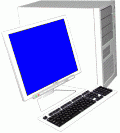2018年2月の記事一覧
 【Quik】でMVを作成してみました
【Quik】でMVを作成してみました
写真を多めに選択して、曲を読み込み、あまった写真を減らす形で曲の長さに写真を合わせました。写真が少ない場合は、音楽が短くなる形で作成されます。
インターネット等に掲載する場合は、写真・曲共に著作権に触れないよう注意が必要です。子供たちが歌う校歌や子供たちが作った曲やに写真を加えてミュージックビデオを作ってみてはいかがでしょうか。
 まるでPVのように写真を動画にする動画編集アプリReplay AppBase より
まるでPVのように写真を動画にする動画編集アプリReplay AppBase より
 Quik - ビデオエディタ《ユニバーサルアプリ》
Quik - ビデオエディタ《ユニバーサルアプリ》簡単にPVのような動画が作成できるアプリ。
 画面収録機能を試してみました
画面収録機能を試してみました
SideBooksからロイロノートへPDFを読込む様子を『画面収録』し、iMovieでタイトルと説明を加えて編集を行い、Youtubeにアップロードしています。
 SideBooks 《ユニバーサルアプリ》
SideBooks 《ユニバーサルアプリ》高機能かつ高速なPDFビューア。読み込んだPDF資料は、本棚に並べるように保存されます。
PDF資料を集めて他のアプリに渡すアプリとして活用できます。Android用もあります。
【関連記事】
iOS11より、画面の録画が可能になっています
 iOS11より、画面の録画が可能になっています
iOS11より、画面の録画が可能になっています

iOS11より、iPhoneやiPadの画面の操作の様子を録画することができる『画面収録』機能が使えるようになりました。
ロイロノートを操作する様子を録画して、説明動画を作成するなど、アイディア次第で、様々な動画資料の作成に使えそうです。
画面収録は、コントロールセンターから行いますが、初期状態では、画面収録のボタンが無いので、[コントロールセンタ]→[コントロールセンターをカスタマイズ]で、『画面収録』を追加する必要があります。録画はコントロールセンター画面収録ボタンをタップすると、3秒後から始まります。停止は、画面の上部の赤いバーをタップします。
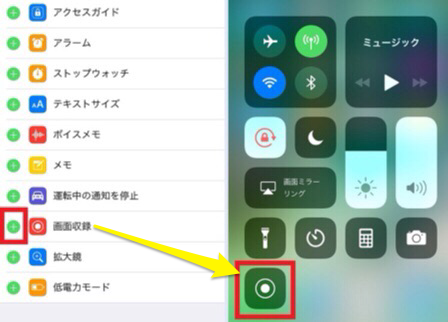
 情報収集を試して頂きたいサイト
情報収集を試して頂きたいサイト

校内LANパソコン や 学校用 iPad で情報収集を試して頂きたいサイトをいくつかピックアップして紹介します。
以前から、教育研究所HPに掲載されていて、ご存じの方も多いと思いますが、教材・素材がダウンロードできたり、NASに設置して運用可能なソフトが提供されていたり、地デジテレビ掲示用の掛け図の作成に役立つと思われるサイトです。
教材・素材を一から作成するのではなく、ダウンロードしたものをそのまま使用したり、一部修正を加えて使用するなど、作るのではなく『見つける』体験を是非お試し下さい。
 eTeachers ・・・PowerPoint によるフラッシュ教材が豊富。
eTeachers ・・・PowerPoint によるフラッシュ教材が豊富。 CraftMAP -日本地図HP素材集- ・・・地図素材が得られます。
CraftMAP -日本地図HP素材集- ・・・地図素材が得られます。 『ひらめき』 ・・・NAS で運用可能な教育用フリーソフトがあります。
『ひらめき』 ・・・NAS で運用可能な教育用フリーソフトがあります。 教育用画像素材集
教育用画像素材集  マイクロソフト Education Web ・・・学校で使える素材・ツールの『小学校向け』、 『中学校向け』に、資料があります。
マイクロソフト Education Web ・・・学校で使える素材・ツールの『小学校向け』、 『中学校向け』に、資料があります。 マイクロソフト Office 活用総合サイト ・・・Word / Excel /PowerPoint / OneNote 用のテンプレートがあります。
マイクロソフト Office 活用総合サイト ・・・Word / Excel /PowerPoint / OneNote 用のテンプレートがあります。
 インターネット検索の豆知識
インターネット検索の豆知識
インターネットで資料を素早く見つけよう
教材作成を行う際、提示したい資料が手許に無くても、インターネットのフリー素材集を活用することで、短時間で必要な素材を収集することが出来ます。パワーポイントやフラッシュを使った学習教材・PDFによるワークシートや問題集などもネット上に無償で提供されています。
膨大な情報の中から、短時間で、必要なものを的確に選び出すためには、検索サイトをうまく使いこなす必要があります。下記の検索方法を使うと、必要な資料を素早くみつけることが出来るようになります。
and検索(普通の使い方) :「A」と「B」両方を含むサイトの検索 → 文字の間に半角スペースを入れて検索する。
《表記》[A B] [浦添市 研究所]
OR検索 :「A」と「B」のどちらかを含むサイトの検索 → 「A」と「B」の間に「OR」を入れて検索する。
《表記》[A OR B] [浦添市 OR 研究所]
マイナス検索 :「A」を含み「B」を含まないサイトの検索 → 「B」の前に「-」を入れて検索する。
《表記》[A -B] [浦添市 -研究所]
フレーズ検索 :複数の単語を1つのキーワードとして検索 → 検索したいフレーズを「""(引用符)」で囲む。
《表記》["A B C"] ["Urasoe city office"]
ワイルドカード検索 :一部が不明な単語を使った検索 → 不明な部分を「*(アスタリスク)」にして検索。
《表記》[A*C] [浦*市]
サイト内検索 :指定したサイト内で「A」を検索 → 「site:サイトのURL A」
《表記》[site:www.urasoe.ed.jp/uraken/ 浦添市]
サイトタイトル検索 :「A」と「B」がタイトルに含まれるサイトを検索 → 「allintitle:A B」
《表記》[allintitle:浦添市 ホームページ]
※言葉の意味をウェブ上で調べるには「~とは」で検索すると上手く見つけることが出来ます。
【関連記事】
 『無料』 教材 提供サイト紹介
『無料』 教材 提供サイト紹介
 iPad / iPhone 初心者の先生方へ
iPad / iPhone 初心者の先生方へ
【写真を撮影して見せる】・・・学校にある接続ケーブルで地デジテレビに投影。
①カメラアプリで撮影して写真アプリから手動で見せる・・・写真資料や児童生徒のノート、作品の拡大提示に使われているようです。
②カメラアプリで撮影して写真アプリのスライドショーで見せる・・・学級PTAなどで使われているようです。
※電子黒板が導入されている学校では、個人所有のiPhone / iPadの無線提示が可能です。
【動画を撮影して見せる】・・・学校にある接続ケーブルで地デジテレビに投影。
①カメラアプリで撮影してその場で見せる・・・体育の授業で使われているようです。
②カメラアプリで撮影して地デジテレビで見せる・・・音楽の授業で使われているようです。
【スキャナアプリで資料収集】
①スキャナアプリで撮影してカメラロールに保存し、写真アプリから見せる
 Genius Scan《ユニバーサルアプリ》
Genius Scan《ユニバーサルアプリ》カメラのスキャンアプリ。
PDFで出力することもできます。
【ロイロノートで資料作成】
①写真やスキャンデータを使ってスライド動画の作成
 ロイロノート 《iPadアプリ》(記事掲載時 500円)学校用iPad mini にインストール済み。
ロイロノート 《iPadアプリ》(記事掲載時 500円)学校用iPad mini にインストール済み。社会科見学のまとめ学習や、児童生徒によるプレゼンテーションに活用できる 教育現場用iPadアプリ。
写真・動画・テキストをカードのように並べ、線でつなぐだけで見せる順番を決めることができます。
【Adobe Speak Videoで資料作成】
①写真やスキャンデータを使ってスライド動画の作成
Adobe Speak Video《ユニバーサルアプリ》
声を録音して素材を選ぶだけで簡単にスライド動画が作成できるアプリ。
【Keynoteで資料作成】
①写真やスキャンデータを使ってスライド資料の作成
②e-Teachersのフラッシュ教材を読み込んでKeynote用に変換
【iMovieで資料作成】
①写真やスキャンデータを使ってスライド動画の作成
 iOS用オススメアプリ
iOS用オススメアプリ

研修会で使用したKeynoteファイルをPDFに変換して掲載いたいます。必要な方はダウンロードしてご活用下さい。
Keynote《ユニバーサルアプリ》
PowerPoint をシンプルにしたようなプレゼン作成アプリ。
写真・動画・ネット素材を活用でき、PCでは面倒だったプレゼン作成が楽しく行なえます。
iMovie《ユニバーサルアプリ》
動画の撮影から編集まで行なえるアプリ。
動画編集は面倒だとお考えの方に、是非体験してもらいたいアプリです。

児童生徒によるプレゼンテーションに活用できる教育現場用iPadアプリ。
写真・動画・テキストをカードのように並べ、線でつなぐだけで見せる順番を決めることができます。
SideBooks 《ユニバーサルアプリ》
高機能かつ高速なPDFビューア。読み込んだPDF資料は、本棚に並べるように保存されます。PDF資料を集めて他のアプリに渡すアプリとして活用できます。Android用もあります。

画像を準備してアフレコするだけで、簡単にスライド動画が作成できるアプリ。 アップデートで、iPhone / iPod Touch でも使えるようになりました。

マイクロソフトが無料で提供するiOS用 Word。
PCで作成したファイルの持ち歩きや、ファイルの二次利用の際に重宝しそう。
Microsoft Excel《ユニバーサルアプリ》
マイクロソフトが無料で提供するiOS用 Excel。
PCで作成したファイルの持ち歩きや、ファイルの二次利用の際に重宝しそう。
Microsoft PowerPoint《ユニバーサルアプリ》
マイクロソフトが無料で提供するiOS用 PowerPoint。
PCで作成したファイルの持ち歩きや、ファイルの二次利用の際に重宝しそう。
OneDrive《ユニバーサルアプリ》
マイクロソフトが無料で提供するクラウドストレージアプリ。
Microsoft Word / Excel / PowerPoint をPCから取り入れる際に必要。
AC Flip Pro《iPadアプリ》(記事掲載時 840円)学校用iPad mini にインストール済み。
任意の順番で付箋をめくっていくことができるアプリ。授業で利用することを想定して作成されているようです。
テレビ番組等で使われるフリップボードを簡単に作成することができます。
Genius Scan《ユニバーサルアプリ》学校用iPad mini にインストール済み。
カメラのスキャンアプリ。
PDFで出力することもできます。
【関連記事】
素材作成に役立つツール①【Keynote】
素材作成に役立つツール②【Safari】
素材作成に役立つツール③【iMovie】
素材作成に役立つツール④【ロイロノート】
素材作成に役立つツール➄【SideBooks】
素材作成に役立つツール⑥【Adobe Spark Video】
素材作成に役立つツール⑦【Microsoft Word】
素材作成に役立つツール⑧【Microsoft Excel】
素材作成に役立つツール⑨【Microsoft PowerPoint】
素材作成に役立つツール⑩【AC Flip Pro】
素材作成に役立つツール⑪【Genius Scan】
素材作成に役立つツール⑫【画面収録機能(iOS11)】
素材作成に役立つツール⑬【Video 2 Photo】
素材作成に役立つツール⑭【Clipbox】
SideBooksの使い方動画
SideBooksで素材収集① 国語
SideBooksで素材収集② 算数・数学
SideBooksで教材収集③ 社会
SideBooksで教材収集④ 理科
SideBooksで教材収集➄ 英語
SideBooksで教材収集➄ 英語
SideBooksで教材収集⑥ 学習ポスター
 iOS内の写真をPDF化してiBooksに保存できます
iOS内の写真をPDF化してiBooksに保存できます
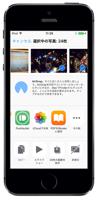
iOS9より、写真アプリで複数の写真を選択、PDF化してiBooksに保存できるようになっています。
PAGE UP 等の画像デザインアプリと組み合わせて作成すれば、かなり本格的なデジタル写真集の作成も可能です。画像にしてカメラロールに保存することで、何でも電子書籍化が可能なので是非お試しください。
 【iOS 11】コントロールセンターのカスタマイズ方法
【iOS 11】コントロールセンターのカスタマイズ方法
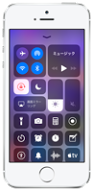
 地デジテレビに提示・演奏できる鍵盤ハーモニカアプリ
地デジテレビに提示・演奏できる鍵盤ハーモニカアプリ
地デジテレビに提示して演奏しながら説明できる鍵盤ハーモニカ【iKenhar】を紹介します。
2014年でアップデートが止まっているため、最新のiOS11では使えません。使用の際は、学校用iPadminiをお使い下さい。
 授業に役立つiOSアプリ③ ・・・学校で活用できそうな無料アプリ紹介
授業に役立つiOSアプリ③ ・・・学校で活用できそうな無料アプリ紹介 授業に役立つiOSアプリ【教科別・シーン別】①
授業に役立つiOSアプリ【教科別・シーン別】①  授業に役立つiOSアプリ【教科別・シーン別】②
授業に役立つiOSアプリ【教科別・シーン別】②